win7远程桌面怎样连接设置,win7远程连接设置方法
时间:2016-10-08 来源:互联网 浏览量:540
如果不懂得设置微软件自带的远程,或者远程无法连接时,可以借助向日葵远程控制软件这类辅助工具,快速建立桌面连接。下面小编就跟大家说说win7远程桌面怎样连接设置。
win7远程连接设置方法:
一般远程都会有控制和受控的两端。所以,我们需要在两台设备上分别安装上软件控制端和客户端程序。
首先,给受控的win10电脑上装软件客户端。在百度搜索一下下载
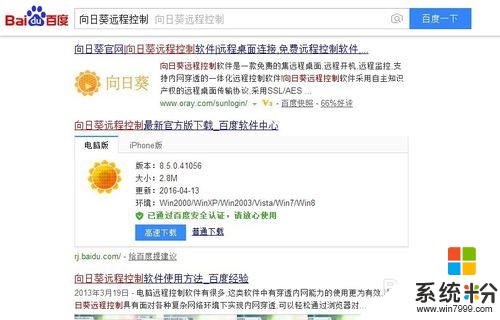
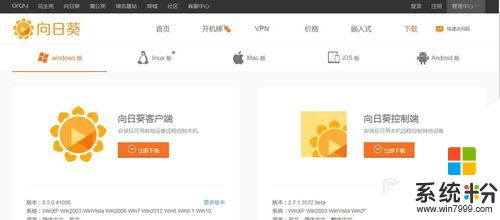
下载后,注册一个账户登录
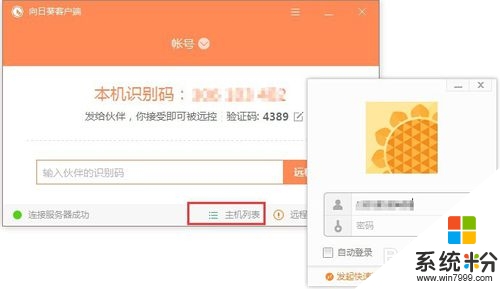
接下来,在主控的win7电脑上装软件控制端。直接点击客户端上右下角的主机列表即可。
用一样的账户登录,就能看到客户端在线了。
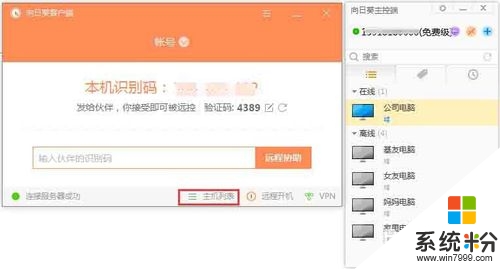
点击在线主机,看到功能界面,上面有桌面控制、摄像头等功能。
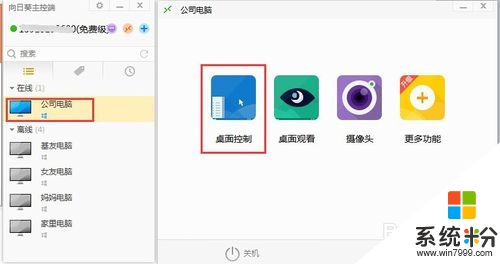
点击桌面控制,win7就控制win10了。
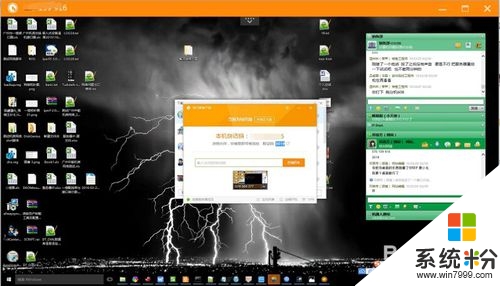
支持Windows、Mac、Linux、Android、IOS系统。如果是手机控制电脑的话,只需要在手机上安装相应的向日葵控制端APP就可以了。
【win7远程桌面怎样连接设置】以上就是全部的内容了,参考上述的步骤来操作就能完成设置。大家还有其他的电脑操作系统下载后使用的疑问都可以上系统粉查看。
我要分享:
Win7系统教程推荐
- 1 win7原版密钥 win7正版永久激活密钥激活步骤
- 2 win7屏幕密码 Win7设置开机锁屏密码的方法
- 3 win7 文件共享设置 Win7如何局域网共享文件
- 4鼠标左键变右键右键无法使用window7怎么办 鼠标左键变右键解决方法
- 5win7电脑前置耳机没声音怎么设置 win7前面板耳机没声音处理方法
- 6win7如何建立共享文件 Win7如何共享文件到其他设备
- 7win7屏幕录制快捷键 Win7自带的屏幕录制功能怎么使用
- 8w7系统搜索不到蓝牙设备 电脑蓝牙搜索不到其他设备
- 9电脑桌面上没有我的电脑图标怎么办 win7桌面图标不见了怎么恢复
- 10win7怎么调出wifi连接 Win7连接WiFi失败怎么办
Win7系统热门教程
- 1 影响Win7系统正常安装的一些问题
- 2 win7 64位纯净版系统误删文件怎么办
- 3 win7被隐藏文件如何显示出来,win7隐藏文件显示的方法
- 4MacBook怎样激活虚拟机PD10中的win7系统秘钥? MacBook激活虚拟机PD10中的win7系统秘钥的方法?
- 5Win7查看网页错误详细信息的图文教程 查看网页错误详细信息的详细教程
- 6win7想要查看ip地址的方法 win7如何来查看ip地址
- 7win7怎么优化进程|win7进程优化的解决方法
- 8怎样在运行Win7的计算机创建点对点网络 在运行Win7的计算机创建点对点网络的方法
- 9win7系统出现打开或关闭系统图标
- 10Win7旗舰版64位系统如何禁止显示上次登陆的用户名 Win7旗舰版64位系统禁止显示上次登陆的用户名的方法
最新Win7教程
- 1 win7系统电脑开机黑屏 Windows7开机黑屏怎么办
- 2 win7系统无线网卡搜索不到无线网络 Win7电脑无线信号消失怎么办
- 3 win7原版密钥 win7正版永久激活密钥激活步骤
- 4win7屏幕密码 Win7设置开机锁屏密码的方法
- 5win7怎么硬盘分区 win7系统下如何对硬盘进行分区划分
- 6win7 文件共享设置 Win7如何局域网共享文件
- 7鼠标左键变右键右键无法使用window7怎么办 鼠标左键变右键解决方法
- 8windows7加密绿色 Windows7如何取消加密文件的绿色图标显示
- 9windows7操作特点 Windows 7的特点有哪些
- 10win7桌面东西都没有了 桌面文件丢失了怎么办
